win11移动硬盘无法安全弹出怎么办 win11移动硬盘总是无法安全退出解决方法
更新时间:2023-11-20 11:04:28作者:run
当我们使用win11系统连接移动硬盘后,有时会遇到无法安全弹出的问题,这种情况可能会给我们的数据安全带来一定的风险。那么win11移动硬盘无法安全弹出怎么办呢?本文将介绍win11移动硬盘总是无法安全退出解决方法,帮助大家有效解决困扰。
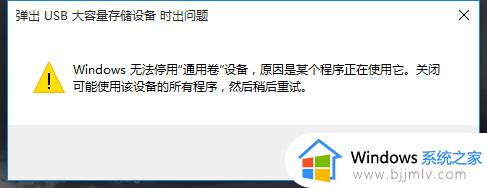
win11移动硬盘无法安全弹出:
方法一:
1、如果你的移动硬盘可以正常使用,只是无法弹出。
2、那么可以尝试右键开始菜单,打开“任务管理器”
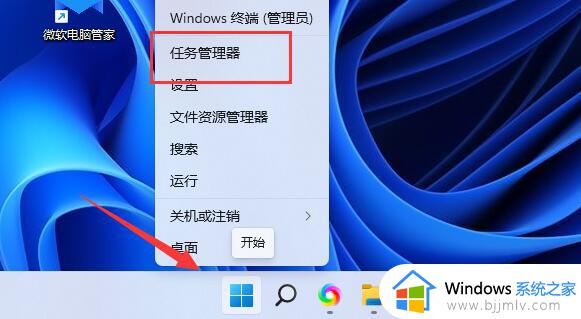
3、在其中找到并右键“Windows资源管理器”,选择“重新启动”
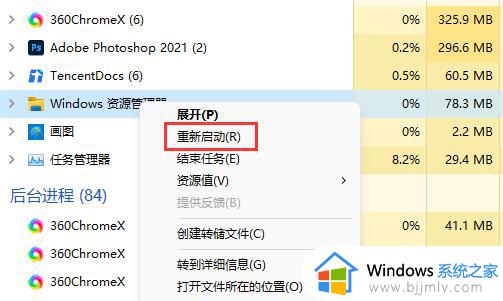
方法二:
1、如果重启资源管理器不行,可以右键开始菜单,打开“运行”
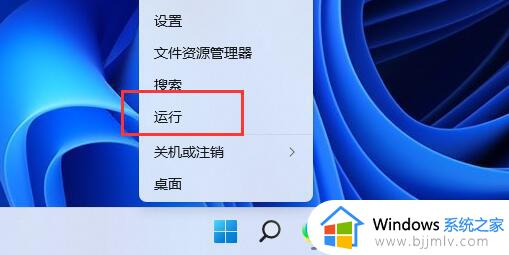
2、打开后,输入“MSConfig”,回车运行。
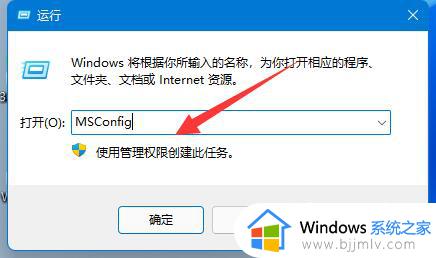
3、打开系统配置后,进入“服务”选项卡。
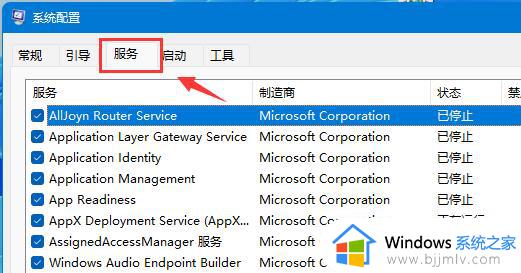
4、然后勾选“隐藏所有Microsoft服务”,点击“全部禁用”
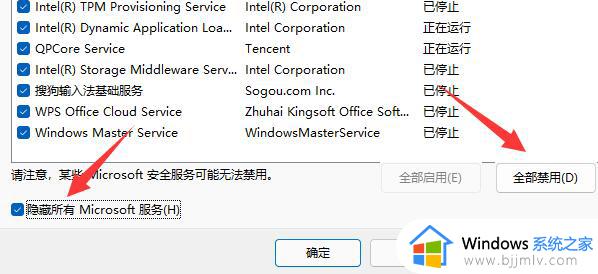
5、禁用后,重启电脑应该就可以安全弹出移动硬盘了。(弹出后可以回到上一步,重新启用需要的服务)
如果以上方法解决不了,那么可能是系统bug或不兼容,那就只能直接拔了。
以上就是win11移动硬盘总是无法安全退出解决方法的全部内容,如果你遇到了相同的问题,可以参考本文中介绍的步骤来解决,希望这对大家有所帮助。
win11移动硬盘无法安全弹出怎么办 win11移动硬盘总是无法安全退出解决方法相关教程
- win10无法安全弹出移动硬盘怎么办 win11无法安全移除移动硬盘解决方法
- win11移动硬盘无法安全弹出怎么办 win11移动硬盘不能安全弹出彻底解决方法
- windows11怎么弹出移动硬盘 windows11移动硬盘如何弹出
- win11移动硬盘没有弹出选项怎么办 win11没有弹出移动硬盘选项处理方法
- win11不识别移动硬盘怎么办 win11不能识别移动硬盘解决方法
- 移动硬盘win11系统无法读取怎么办 win11系统无法读取移动硬盘解决方法
- win11弹出移动硬盘时出现该设备正在使用解决方法
- win11移动硬盘不显示怎么办 win11移动硬盘没有显示解决方案
- windows11无法读取移动硬盘怎么办 win11无法读取移动硬盘的解决办法
- win11移动硬盘无法识别怎么办 win11识别不了移动硬盘如何解决
- win11恢复出厂设置的教程 怎么把电脑恢复出厂设置win11
- win11控制面板打开方法 win11控制面板在哪里打开
- win11开机无法登录到你的账户怎么办 win11开机无法登录账号修复方案
- win11开机怎么跳过联网设置 如何跳过win11开机联网步骤
- 怎么把win11右键改成win10 win11右键菜单改回win10的步骤
- 怎么把win11任务栏变透明 win11系统底部任务栏透明设置方法
win11系统教程推荐
- 1 怎么把win11任务栏变透明 win11系统底部任务栏透明设置方法
- 2 win11开机时间不准怎么办 win11开机时间总是不对如何解决
- 3 windows 11如何关机 win11关机教程
- 4 win11更换字体样式设置方法 win11怎么更改字体样式
- 5 win11服务器管理器怎么打开 win11如何打开服务器管理器
- 6 0x00000040共享打印机win11怎么办 win11共享打印机错误0x00000040如何处理
- 7 win11桌面假死鼠标能动怎么办 win11桌面假死无响应鼠标能动怎么解决
- 8 win11录屏按钮是灰色的怎么办 win11录屏功能开始录制灰色解决方法
- 9 华硕电脑怎么分盘win11 win11华硕电脑分盘教程
- 10 win11开机任务栏卡死怎么办 win11开机任务栏卡住处理方法
win11系统推荐
- 1 番茄花园ghost win11 64位标准专业版下载v2024.07
- 2 深度技术ghost win11 64位中文免激活版下载v2024.06
- 3 深度技术ghost win11 64位稳定专业版下载v2024.06
- 4 番茄花园ghost win11 64位正式免激活版下载v2024.05
- 5 技术员联盟ghost win11 64位中文正式版下载v2024.05
- 6 系统之家ghost win11 64位最新家庭版下载v2024.04
- 7 ghost windows11 64位专业版原版下载v2024.04
- 8 惠普笔记本电脑ghost win11 64位专业永久激活版下载v2024.04
- 9 技术员联盟ghost win11 64位官方纯净版下载v2024.03
- 10 萝卜家园ghost win11 64位官方正式版下载v2024.03